Время чтения: <1 минут
Zeo позволяет легко добавлять остановки
Zeo позволяет легко добавлять остановки. Вы получаете широкий спектр возможностей для импорта адресов в приложение. Добавление остановок с помощью набора текста — один из наиболее распространенных способов добавления остановок. Вот как мы это делаем.
Следуйте простым шагам ниже, чтобы добавить остановки, введя в предоставленное поле поиска:
- Откройте приложение Zeo Route Planner на своем телефоне и перейдите на вкладку «История».
- Нажмите «+ Добавить новый маршрут».
- Нажмите кнопку «Добавить остановку».
- Введите адрес в строку поиска
- Выберите адрес из раскрывающегося списка
- Добавьте дополнительную информацию (примечания, сведения о клиенте и т. д.)
- Введите следующую остановку, чтобы добавить еще одну остановку.
- Нажмите Готово
- Введите начальное и конечное местоположение
- Нажимаем сохранить и оптимизировать
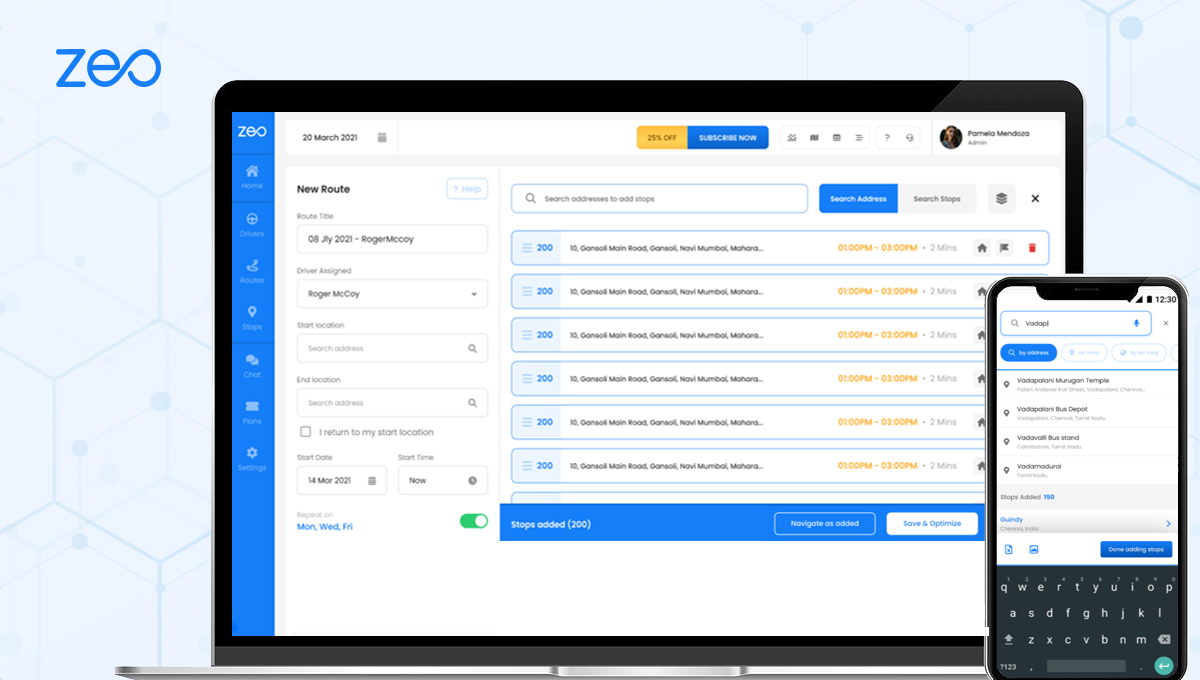
В этой статье

















